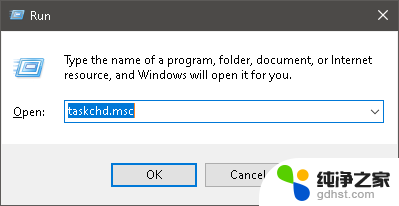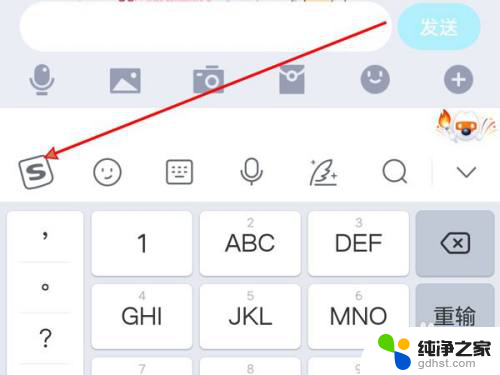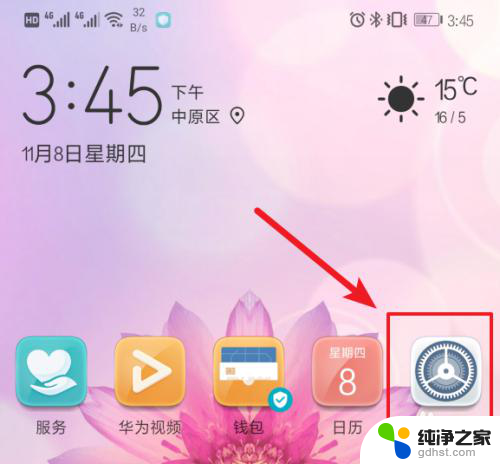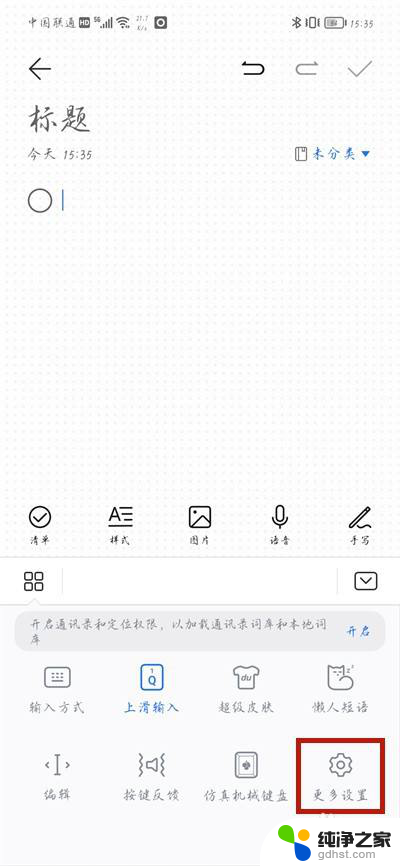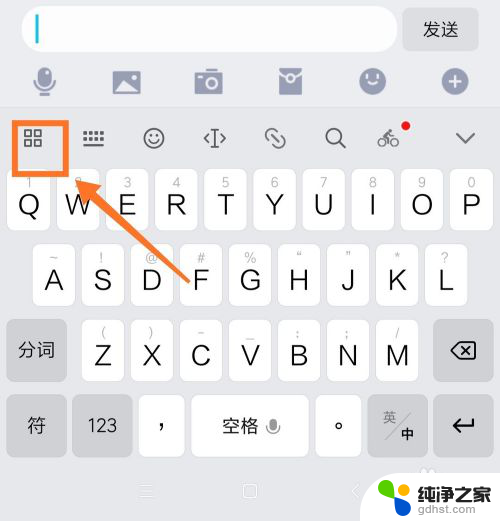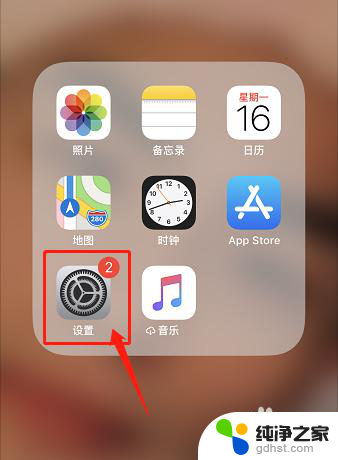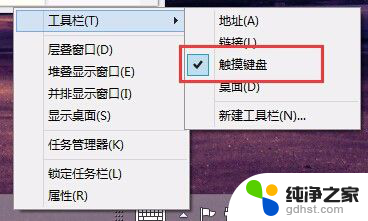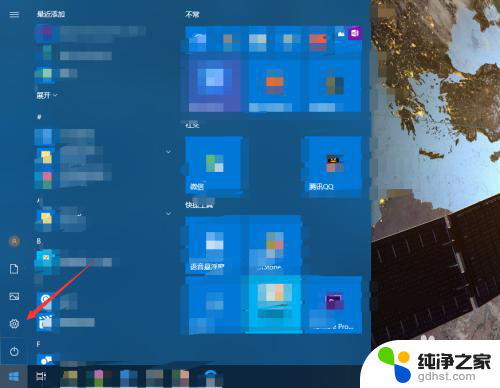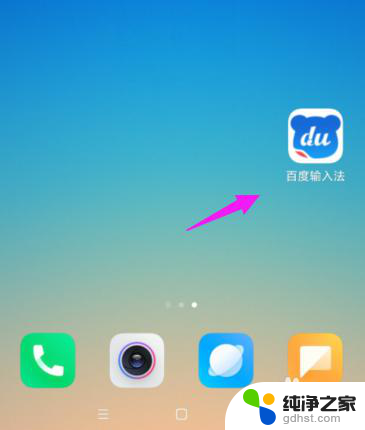怎么把键盘声音关了
更新时间:2023-12-12 16:49:10作者:yang
在日常使用电脑的过程中,键盘的按键声音常常会成为我们的困扰,尤其是在安静的环境下,这种声音可能会对周围的人造成干扰,甚至影响我们自己的专注力。所幸有许多方法可以帮助我们解决这一问题。无论是通过软件设置,还是通过一些小技巧来实现,我们都可以轻松地关闭电脑键盘的按键声音。接下来我们将一起探讨一些简单有效的方法,让我们的键盘使用更为舒适和安静。
方法如下:
1.点击电脑的开始按钮,选择设置。
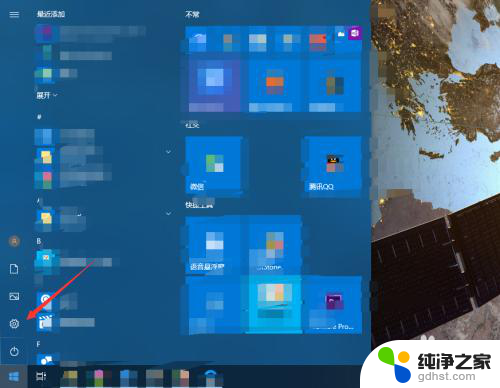
2.进入轻松使用。
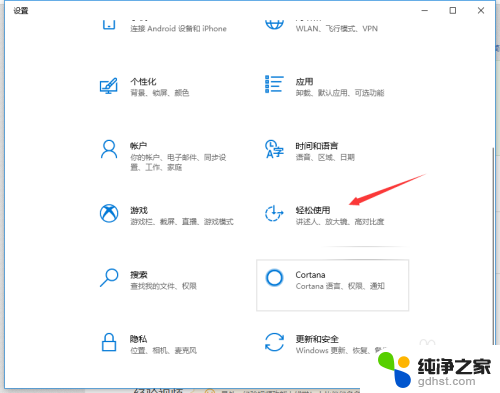
3.点击左侧的键盘。
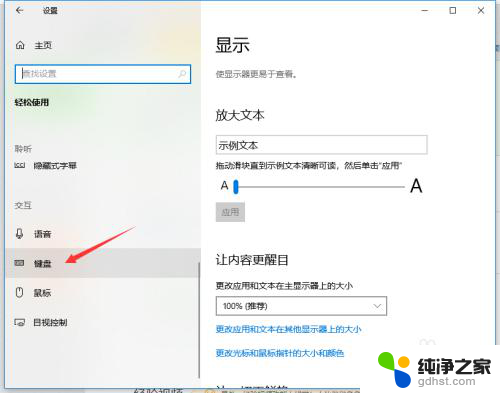
4.如果打开了粘滞键,取消其按键播放声音。
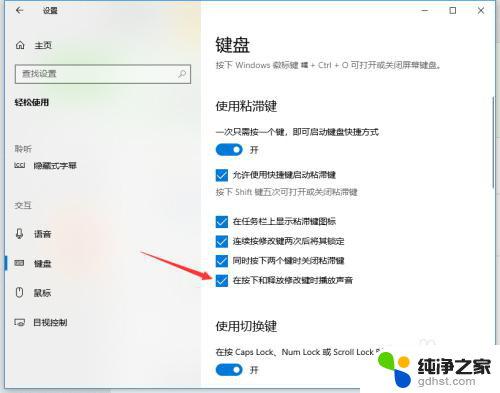
5.若打开了筛选键,取消其按键时发出声音。
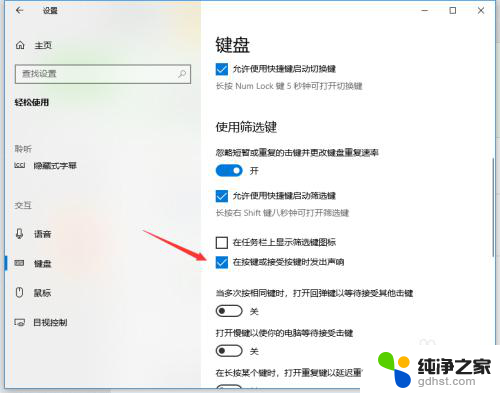
6.关闭图中所示的按钮即可关闭键盘多数的按键声音。
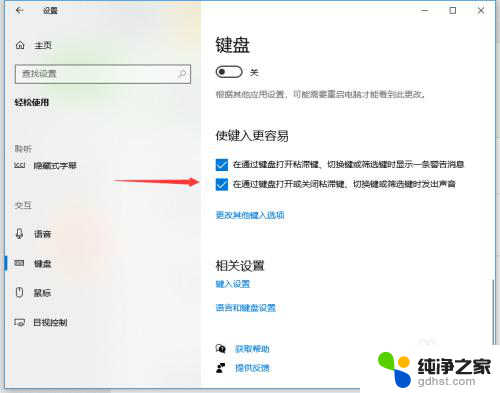
以上就是如何关闭键盘声音的全部内容,如果有任何不清楚的地方,用户可以参考小编的步骤进行操作,希望对大家有所帮助。